症状:
tomcat在eclipse里面能正常启动,而在浏览器中访问http://localhost:8080/不能访问,且报404错误。同时其他项目页面也不能访问。
关闭eclipse里面的tomcat,在tomcat安装目录下双击startup.bat手动启动tomcat服务器。访问htt://localhost:8080/能正常访问tomcat管理页面。
症状原因:
eclipse将tomcat的项目发布目录(tomcat 目录中的webapp)重定向了,所以你会发现在tomcat安装目录下的webapp目录里面找不到你的项目文件。
解决办法:
重新配置下tomcat服务器:
在eclipse中的server页面,双击tomcat服务,会看到如图所示的配置页面:
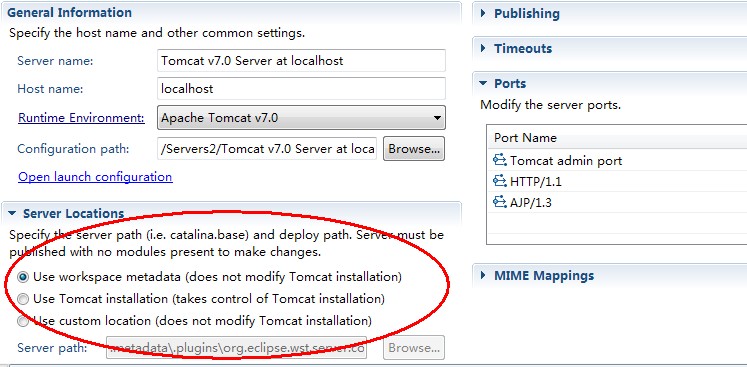
可以看到红圈中选择的是 Use workspace metadata(does not modify Tomcat installion)
如果该tomcat中部署了项目的话,这红圈中的选项会灰掉不能修改,要修改必须得先把tomcat中的部署的服务都移除。
如图:
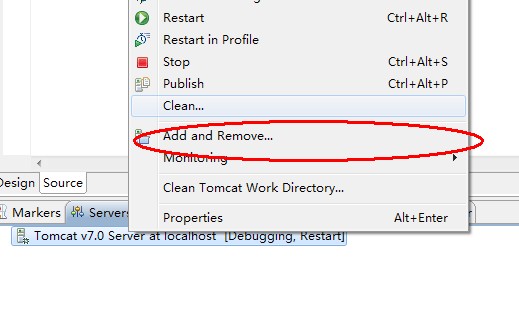
通过右键单击tomcat服务器选择 Add and Remove,在弹出的对话框中移除已部署的项目。移除完确定后,将看到上面的选项面板部分可编辑了。
选择Use tomcat installation(Task control of Tomcat installation) 即选择tomcat的安装目录来作为项目的发布目录。
然后,下来四行,看到"Deploy Path"了没?它后面的值默认是"wtpwebapps",把它改成"webapps",也就是tomcat
重启tomcat服务器,访问http://localhost:8080则能正常访问了,自己部署的项目也能正常访问了。







相关推荐
1. 安装和配置Tomcat服务器:用户可以直接通过Eclipse界面下载和配置Tomcat版本,避免手动操作。 2. 启动和停止服务器:点击按钮即可启动或停止Tomcat,便于测试和调试。 3. 部署应用:可以将Spring项目直接部署到...
使用Eclipse Tomcat插件,开发者可以直接在IDE内部启动、停止、调试和部署Web应用。在项目上右键单击,选择“发布”或者“部署”操作,就能将应用部署到Tomcat服务器。同时,Eclipse会实时监控应用的改动,当检测到...
Eclipse-Tomcat插件是开发Java Web应用的重要工具,它为Eclipse集成开发环境(IDE)提供了对Apache Tomcat服务器的无缝支持。这个插件允许开发者在Eclipse内部便捷地部署、运行和调试基于Servlet和JSP的Web应用程序...
1. **Maven的生命周期**:Maven的`install`目标会把编译后的项目打包并部署到本地仓库,`tomcat7:run`或`tomcat8:run`插件目标可以直接启动Tomcat服务器并部署项目。这样,每当源码发生变化,Maven会自动编译并更新...
- 在修改`server.xml`文件时,需要注意语法格式,否则可能导致Tomcat无法正常启动。 - 发布Web应用程序时,确保项目构建成功且没有编译错误。 #### 六、总结 通过本文介绍的方法,可以在Eclipse中顺利地配置和使用...
将Tomcat与Eclipse集成,可以极大地提升开发和调试效率,免去手动部署应用的繁琐步骤。本文将详细讲解如何使用Eclipse的Tomcat插件以及相关的配置步骤。 首先,Eclipse的Tomcat插件允许开发者在Eclipse内部直接启动...
- **Eclipse的处理方式**:Eclipse通过调用JDK中的`javaw.exe`程序,并指定一系列参数来启动Tomcat。具体参数包括: - `%JAVA_HOME%\bin\javaw.exe` - `-Dcatalina.base=C:\eclipse\workspace\.metadata\.plugins...
然而,值得注意的是,尽管Eclipse 4.8.0的Tomcat插件不支持8.0及以上版本,但开发者可以手动配置Eclipse以支持更高版本的Tomcat。这需要在Eclipse的服务器视图(Server View)中添加新的服务器实例,选择“其他”...
- **权限问题**:在某些操作系统下,可能需要管理员权限才能顺利配置和启动Tomcat。 - **防火墙设置**:如果遇到无法连接的问题,请检查系统的防火墙设置,必要时进行相应调整。 #### 五、总结 通过上述步骤,...
- 提高效率:通过插件,开发者可以在编写代码的同时快速预览效果,减少手动配置服务器的时间。 3. 安装Eclipse Tomcat插件步骤: - 打开Eclipse,进入“Help”菜单,选择“Eclipse Marketplace”。 - 在搜索框中...
3. **调试模式**:在服务器上右键选择"Debug",Eclipse将以调试模式启动Tomcat,允许我们在代码级别进行调试,设置断点,查看变量值等。 4. **自动部署**:Eclipse支持自动部署功能,当项目源代码有改动并保存后,...
2. **服务器视图**:提供了一个可视化的服务器视图,显示所有已安装的 Tomcat 实例,可以方便地启动、停止、重启服务器,以及查看服务器状态。 3. **部署应用**:可以快速将 Java Web 项目部署到 Tomcat 服务器,只...
这个插件的主要功能是为开发人员提供集成化的Tomcat服务器支持,使得在Eclipse IDE内可以方便地配置、启动、停止以及调试Apache Tomcat服务器,从而进行Java Web应用程序的开发和测试。 Eclipse 4.6,也被称为Neon...
- `bin`:包含Tomcat的可执行文件和脚本,如startup.sh/startup.bat用于启动Tomcat,shutdown.sh/shutdown.bat用于关闭Tomcat。 - `conf`:存放所有配置文件,如server.xml、web.xml、context.xml等。 - `lib`:存储...
2. **启动和停止Tomcat**:开发者可以直接在Eclipse中启动、停止、重启Tomcat服务器,方便地进行开发和调试过程。 3. **部署和更新应用**:通过插件,用户可以快速将项目部署到Tomcat服务器,也可以方便地更新已...
1. **启动Tomcat**:在配置好环境变量后,可以使用`startup.sh`(Linux/Mac)或`startup.bat`(Windows)脚本来启动Tomcat服务。 2. **准备项目**:在Eclipse中,确保你的Java Web项目是正确的Maven或Web Project...
4. **配置编辑**:用户可以在Eclipse界面内修改Tomcat的配置文件,如server.xml,无需手动打开文本编辑器。 5. **服务器监控**:它提供了一种可视化的界面来监控Tomcat服务器的状态,包括内存使用、线程信息等。 6...
需要注意的是,尽管此插件在兼容性和稳定性方面表现出色,但随着Eclipse和Tomcat版本的不断迭代,某些新特性可能无法在老版本插件中得到支持。因此,对于追求最新特性的开发者,还是建议适时更新插件,以获取更好的...
1. **集成启动与停止**: 可以直接在Eclipse的工具栏或右键菜单中启动或停止Tomcat服务器,无需手动到命令行或Tomcat的bin目录执行start/stop脚本。 2. **服务器视图**: 插件提供了一个服务器视图,展示Tomcat服务器...